web前端培训教程:CSS3 的动画效果
web前端开发技术(第3版)储九良著课后实验11
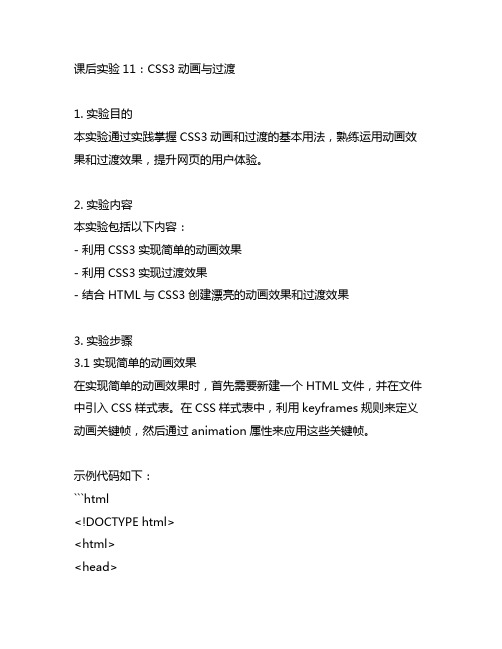
课后实验11:CSS3动画与过渡1. 实验目的本实验通过实践掌握CSS3动画和过渡的基本用法,熟练运用动画效果和过渡效果,提升网页的用户体验。
2. 实验内容本实验包括以下内容:- 利用CSS3实现简单的动画效果- 利用CSS3实现过渡效果- 结合HTML与CSS3创建漂亮的动画效果和过渡效果3. 实验步骤3.1 实现简单的动画效果在实现简单的动画效果时,首先需要新建一个HTML文件,并在文件中引入CSS样式表。
在CSS样式表中,利用keyframes规则来定义动画关键帧,然后通过animation属性来应用这些关键帧。
示例代码如下:```html<!DOCTYPE html><html><head><link rel="stylesheet" type="text/css" href="style.css"> <style>keyframes mymove {0 {left: 0px;}100 {left: 200px;}}div {width: 100px;height: 100px;background-color: red;position: relative;animation: mymove 5s infinite;}</style></head><body><div></div></body></html>```通过上述代码,可以实现一个简单的动画效果,div元素将在5秒内从左向右移动,然后重新开始动画。
3.2 实现过渡效果在实现过渡效果时,可以使用transition属性来控制元素的过渡效果。
通过设置transition的属性值,可以实现元素在不同状态下的平滑过渡效果。
示例代码如下:```html<!DOCTYPE html><html><head><style>div {width: 100px;height: 100px;background: red;transition: width 2s;}div:hover {width: 300px;}</style></head><body><div></div></body></html>```通过上述代码,可以实现一个简单的过渡效果,当鼠标悬停在div元素上时,div元素的宽度将在2秒内平滑过渡到300px。
css3发光动效

css3发光动效
要实现CSS3发光动效,可以使用box-shadow属性、animation属性以及@keyframes关键字来实现。
首先,使用box-shadow属性添加一个发光效果的阴影。
例如:
```css
.box {
box-shadow: 0 0 10px #f00;
}
```
上述代码中,设置了一个半径为10像素、颜色为红色的发光
效果。
然后,使用animation属性和@keyframes关键字来创建动画效果。
例如:
```css
@keyframes glow {
0% { box-shadow: 0 0 10px #f00; }
50% { box-shadow: 0 0 20px #f00; }
100% { box-shadow: 0 0 10px #f00; }
}
.box {
animation: glow 2s infinite;
}
```
上述代码中,创建了一个名为glow的关键帧动画。
在动画中,用不同的box-shadow值来实现闪烁的效果。
然后,将该动画
应用到.box元素上,使其无限循环播放2秒。
通过上述代码,就可以实现一个发光动效的效果。
你可以根据需要调整box-shadow的值、动画持续时间以及其他样式属性
来达到你需求的效果。
Css3如何实现旋转移动动画特效
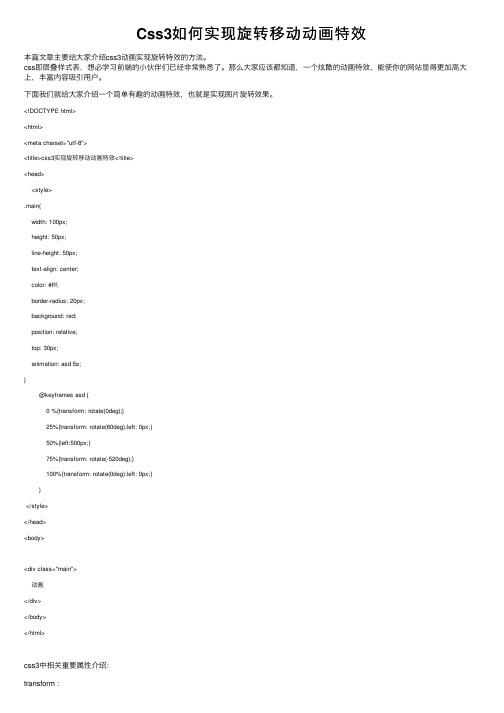
Css3如何实现旋转移动动画特效本篇⽂章主要给⼤家介绍css3动画实现旋转特效的⽅法。
css即层叠样式表,想必学习前端的⼩伙伴们已经⾮常熟悉了。
那么⼤家应该都知道,⼀个炫酷的动画特效,能使你的⽹站显得更加⾼⼤上,丰富内容吸引⽤户。
下⾯我们就给⼤家介绍⼀个简单有趣的动画特效,也就是实现图⽚旋转效果。
<!DOCTYPE html><html><meta charset="utf-8"><title>css3实现旋转移动动画特效</title><head><style>.main{width: 100px;height: 50px;line-height: 50px;text-align: center;color: #fff;border-radius: 20px;background: red;position: relative;top: 30px;animation: asd 5s;}@keyframes asd {0 %{transform: rotate(0deg);}25%{transform: rotate(60deg);left: 0px;}50%{left:500px;}75%{transform: rotate(-520deg);}100%{transform: rotate(0deg);left: 0px;}}</style></head><body><div class="main">动画</div></body></html>css3中相关重要属性介绍:transform :transform属性表⽰向元素应⽤ 2D 或 3D 转换,可以对元素进⾏旋转、缩放、移动或倾斜。
css3 animation多个动画连起来写

CSS3 Animation多个动画连起来写一、概述在网页设计中,动画是一个非常重要的元素,可以为网页增添生动的色彩和活力。
而CSS3 Animation作为一种能够轻松实现动画效果的技术,更是备受青睐。
本文将详细介绍CSS3 Animation中如何多个动画连起来写,以及在实际项目中的应用。
二、CSS3 Animation基础在介绍多个动画怎样连起来写之前,首先我们需要了解CSS3 Animation的基础知识。
CSS3 Animation是通过keyframes规则来创建动画的。
keyframes规则用于创建动画,动画是逐渐改变从一组CSS样式到另一组CSS样式的过程。
CSS3 Animation的基本语法如下:```csskeyframes animation-name{0 { CSS style }100 { CSS style }}```在此基础上,我们可以通过对不同的关键帧(0、25、50、75、100等)设置不同的CSS样式,从而实现动画效果。
接下来,我们将介绍如何将多个动画连接起来写。
三、多个动画连起来写在实际的网页设计中,有时候我们需要将多个动画连贯地呈现出来,这就需要用到多个keyframes规则来实现。
下面我们以一个简单的例子来说明如何将多个动画连起来写。
```csskeyframes move {0 { left: 0; }50 { left: 200px; }100 { left: 400px; }}keyframes colorChange {0 { background-color: red; }50 { background-color: blue; }100 { background-color: green; }}.element {width: 50px;height: 50px;background-color: red;position: relative;animation: move 2s linear, colorChange 2s linear;}```在上面的例子中,我们定义了两个keyframes规则,分别是move和colorChange。
css3的动画特效--动画序列(animation)

css3的动画特效--动画序列(animation)⾸先复习⼀下animation动画添加各种参数(1)infinite参数,表⽰动画将⽆限循环。
在速度曲线和播放次数之间还可以插⼊⼀个时间参数,⽤以设置动画延迟的时间。
如希望使图标在1秒钟后再开始旋转,并旋转两次,代码如下.close:hover::before{-webkit-animation: spin 1s linear 1s 2;animation: spin 1s linear 1s 2;}(2)alternate参数。
animation动画中加⼊反向播放参数alternate。
在加⼊该参数后,动画将在偶数次数时反向播放动画。
.close:hover::before{-webkit-animation: spin 1s linear 1s 2 alternate;animation: spin 1s linear 1s 2 alternate;}animation属性参数中,延迟参数是我们较为常⽤的⼀种参数。
当动画的对象为多个时,我们常常⽤延迟参数来形成动画序列。
如以下代码定义了5个不同的图标:<span class="close icon-suningliujinyun">Close</span><span class="close icon-shousuo">Close</span><span class="close icon-zhankai">Close</span><span class="close icon-diaoyonglian">Close</span><span class="close icon-lingshouyun">Close</span>图标的基本样式和之前的Close图标⼀致,不同之处在于此处的图标都设置为inline-block,使它们能够横向排列。
CSS3的box-shadow进阶之-动画篇-制作辐射动画
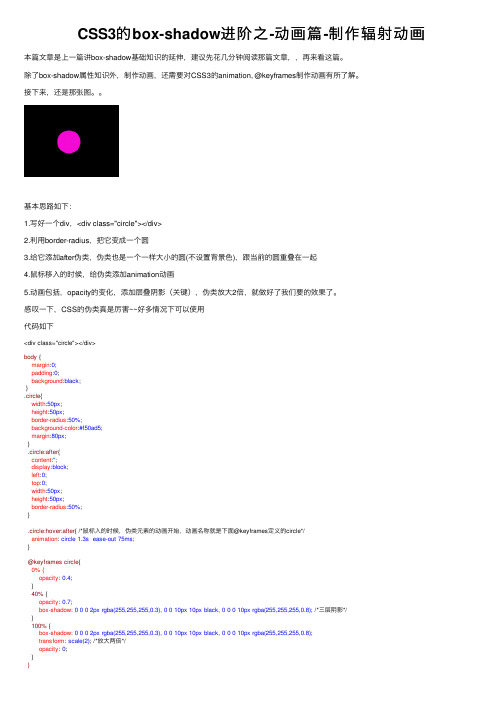
CSS3的box-shadow进阶之-动画篇-制作辐射动画本篇⽂章是上⼀篇讲box-shadow基础知识的延伸,建议先花⼏分钟阅读那篇⽂章,,再来看这篇。
除了box-shadow属性知识外,制作动画,还需要对CSS3的animation, @keyframes制作动画有所了解。
接下来,还是那张图。
基本思路如下:1.写好⼀个div,<div class="circle"></div>2.利⽤border-radius,把它变成⼀个圆3.给它添加after伪类,伪类也是⼀个⼀样⼤⼩的圆(不设置背景⾊),跟当前的圆重叠在⼀起4.⿏标移⼊的时候,给伪类添加animation动画5.动画包括,opacity的变化,添加层叠阴影(关键),伪类放⼤2倍,就做好了我们要的效果了。
感叹⼀下,CSS的伪类真是厉害~~好多情况下可以使⽤代码如下<div class="circle"></div> body {margin:0;padding:0;background:black;}.circle{width:50px;height:50px;border-radius:50%;background-color:#f50ad5;margin:80px;}.circle:after{content:'';display:block;left:0;top:0;width:50px;height:50px;border-radius:50%;}.circle:hover:after{ /*⿏标⼊的时候,伪类元素的动画开始,动画名称就是下⾯@keyframes定义的circle*/animation: circle 1.3s ease-out 75ms;}@keyframes circle{0% {opacity: 0.4;}40% {opacity: 0.7;box-shadow: 0 0 0 2px rgba(255,255,255,0.3), 0 0 10px 10px black, 0 0 0 10px rgba(255,255,255,0.8); /*三层阴影*/}100% {box-shadow: 0 0 0 2px rgba(255,255,255,0.3), 0 0 10px 10px black, 0 0 0 10px rgba(255,255,255,0.8);transform: scale(2); /*放⼤两倍*/opacity: 0;}}第⼆张图实现起来就更简单了直接添加添加动画,放⼤阴影尺⼨即可,代码如下<button class="button">点击</button> body {margin:0;padding:0;background:black;}.button{width:50px;height:35px;color:#f50ad5;border:2px solid #f50ad5;background-color:black;margin:80px;}.button:hover{ /*⿏标移⼊的时候,动画开始*/animation: shine 0.4s linear;}@keyframes shine{0%{box-shadow:0 0 0px 0px rgba(245, 10, 213,0.9);}100%{box-shadow:0 0 0px 25px rgba(245, 10, 213,0);}}看似炫酷的动画,就这么简单做出来了,发挥想象⼒,还可以做出更有趣的动画哦。
CSS3中的过渡、动画和变换

CSS3中的过渡、动画和变换⼀、过渡 过渡效果⼀般由浏览器直接改变元素的CSS属性实现。
a、transition属性 transition 属性是⼀个简写属性,⽤于设置四个过渡属性:transition-propertytransition-durationtransition-timing-functiontransition-delay 注释:请始终设置 transition-duration 属性,否则时长为 0,就不会产⽣过渡效果。
1<!DOCTYPE html>2<html lang="en">3<head>4<meta charset="UTF-8">5<title>Document</title>6<style type="text/css">7 div{8 width: 100px;9 height: 100px;10 background: blue;11 transition: width 2s,background 3s,3S linear 3s;12 }13 div:hover{14 width: 300px;15 background: red;16 transition: width,background, 3s linear 2s;17 }18</style>19</head>20<body>21<div>2223</div>24</body>25</html> 可以设置设置某个属性的过渡持续时间(transition: width 2s,background 3s,3s linear 3s;),也可以设置所有的属性的过渡的持续时间(transition: width,background, 3s linear 2s)属性值和时间必须⽤逗号隔开; b、transition-property transition-property 属性规定应⽤过渡效果的 CSS 属性的名称。
前端开发中常用的加载动画效果实现方法

前端开发中常用的加载动画效果实现方法在前端开发中,加载动画效果的实现方法有很多种。
下面我将介绍几种常用的加载动画效果实现方法。
1.CSS3动画:优点:纯CSS实现,简单易用,代码量少。
缺点:功能相对较弱,不支持复杂的动画效果。
2. JavaScript + CSS动画库:可以使用一些成熟的CSS动画库,如Animate.css、Magic.css等,通过引入相应的CSS文件来实现各种加载动画效果。
通过添加移除class的方式来触发动画。
优点:动画效果多样化,功能强大,可以实现复杂的动画效果。
缺点:需要引入CSS文件,代码量较多。
3.SVG动画:使用SVG(可缩放矢量图形)格式来创建加载动画效果。
可以使用SVG的元素和属性,如circle、rect、stroke、fill等来绘制动画效果。
通过设置元素的属性值来实现动画效果。
优点:动画效果丰富,支持复杂的矢量图形动画。
缺点:需要掌握SVG的相关知识,代码量较大。
4. Canvas动画:使用HTML5的Canvas元素来创建加载动画效果。
可以使用Canvas的API,如arc、lineTo、beginPath等来绘制动画效果。
通过设置绘图上下文的属性值和使用定时器来实现动画效果。
优点:动画效果丰富,可以实现复杂的2D或3D图形动画。
缺点:需要掌握Canvas的相关知识,代码量较大。
5.GIF动画:优点:简单易用,不需要编写代码。
缺点:功能相对较弱,只能实现简单的动画效果。
6.第三方动画库:可以使用一些第三方的动画库,如GreenSock Animation Platform (GSAP)、Velocity.js等。
这些库提供了丰富的API和功能,可以用来创建各种高效、流畅的加载动画效果。
优点:功能强大,效果流畅。
缺点:需要引入相应的库文件,代码量较大。
综上所述,前端开发中常用的加载动画效果实现方法有CSS3动画、JavaScript + CSS动画库、SVG动画、Canvas动画、GIF动画和第三方动画库等。
- 1、下载文档前请自行甄别文档内容的完整性,平台不提供额外的编辑、内容补充、找答案等附加服务。
- 2、"仅部分预览"的文档,不可在线预览部分如存在完整性等问题,可反馈申请退款(可完整预览的文档不适用该条件!)。
- 3、如文档侵犯您的权益,请联系客服反馈,我们会尽快为您处理(人工客服工作时间:9:00-18:30)。
海文国际 web前端培训教程:CSS3 的动画效果
本章主要探讨HTML5 中CSS3 的动画效果,可以通过类似Flash 那样的关键帧模式控制运行。
一.动画简介
CSS3 提供了类似Flash 关键帧控制的动画效果,通过animation 属性实现。
那么之前的transition 属性只能通过指定属性的初始状态和结束状态来实现动画效果,有一定的局限性。
animation 实现动画效果主要由两个部分组成:
1.通过类似Flash 动画中的关键帧声明一个动画;
2.在animation 属性中调用关键帧声明的动画。
CSS3 提供的animation 是一个复合属性,它包含了很多子属性。
如下表所示:
海文国际
除了这9 个属性之外,动画效果还有一个重要的属性,就是关键帧属性:
@keyframes。
它的作用是声明一个动画,然后在animation 调用关键帧声明的动画。
//基本格式,“name”可自定义
@keyframes name {
/*...*/
}
二.属性详解
在讲解动画属性之前,先创建一个基本的样式。
//一个div 元素
<div>我是HTML5</div>
海文国际 //设置CSS
div {
width: 200px;
height: 200px;
background-color: white;
border: 1px solid green;
}
1.@keyframes
//创建动画的第一步,先声明一个动画关键帧。
@keyframesmyani {
0% {
background-color: white;
margin-left:0px;
}
50% {
background-color: black;
margin-left:100px;
}
100% {
background-color: white;
margin-left:0px;
海文国际 }
}
//或者重复的,可以并列写在一起
@keyframesmyani {
0%, 100% {
background-color: white;
margin-left:0px;
}
50% {
background-color: black;
margin-left:100px;
}
}
2.animation-name
//调用@keyframes 动画
animation-name: myani;
3.animation-duration
//设置动画播放的时间
海文国际 animation-duration: 1s;
当然,以上通过关键帧的方式,这里插入了三个关键帧。
0%设置了白色和左偏移为0,和初始状态一致,表明从这个地方开始动画。
50%设置了黑色,左偏移100px。
而100%则是最后一个设置,又回到了白色和左偏移为0。
整个动画就一目了然了。
而对于关键帧的用法,大部分用百分比比较容易控制,当然,还有其他一些控制方法。
//从什么状态过渡到什么状态
@keyframesmyani {
from {
background-color: white;
margin-left:0px;
}
to {
background-color: black;
margin-left:100px;
}
}
4.animation-timing-function
//设置缓动
animation-timing-function: ease-in;
海文国际
5.animation-delay
//设置延迟时间
animation-delay: 1s;
6.animation-iteration-count
//设置循环次数
animation-iteration-count: infinite;
7.animation-direction
//设置缓动方向交替
animation-direction: alternate;
海文国际
8.animation-play-state
//设置停止播放动画
animation-play-state: paused;
9.animation-fill-mode
//设置结束后不在返回
animation-fill-mode: forwards;
//both 需要结合,次数和播放方向
animation-iteration-count: 4;
animation-direction: alternate;
三.简写和版本
//简写形式完整版
animation: myani 1s ease 2 alternate 0s both;
为了兼容旧版本,需要加上相应的浏览器前缀,版本信息如下表:
海文国际
//兼容完整版,Opera 在这个属性上加入webkit,所以没有-o-
-webkit-animation: myani 1s ease 2 alternate 0s both;
-moz-animation: myani 1s ease 2 alternate 0s both;
-ms-animation: myani 1s ease 2 alternate 0s both;
transition: all 1s ease 0s;
//@keyframes 也需要加上前缀
@-webkit-keyframesmyani {...}
@-moz-keyframesmyani {...}
@-o-keyframesmyani {...}
@-ms-keyframesmyani {...}
keyframesmyani {...}。
